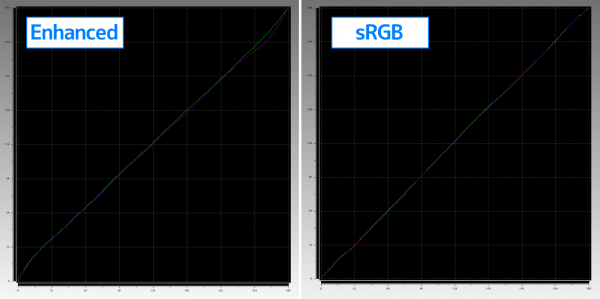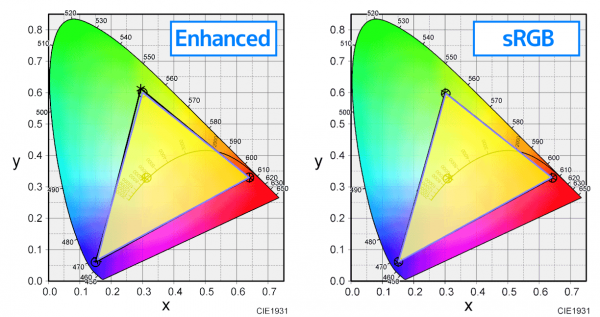マイクロソフトから「Surface Pro 4」の後継モデルとして、新しい「Surface Pro」が発売されました。見た目は前モデルとほぼ変わりませんが、新しいCPUが使われていたりペン機能が強化されるなど、主にスペック面がアップグレードしています。

従来モデルと同様に、背面のキックスタンドで本体を自立させられます
新しいSurface Proを触って感じたのは「やっぱりSurfaceってスゲェよなあ」という点です。デザインやギミック、液晶ディスプレイの映像など、トータルでの品質面では最高クラスの出来ばえであることは間違いありません。
今回は新しいSurface Proの本体デザインや各部の使い勝手、実際の性能などについてレビューします。筆者はCore m3モデルを購入したのですが、ちょうどCore i5モデルを試用する機会がありましたので、その結果もまとめています。
この記事の目次
- 1:Surface Proのスペック
- 2:本体デザインについて
- 3:液晶ディスプレイについて
- 4:キーボードとペンについて
- 5:インターフェースについて
- 6:ベンチマーク結果について
- 7:まとめ

Surface Pro(2017年モデル)
https://komameblog.jp/review/surface-go/
Surface Proのスペック
| モデル | Core m3 モデル | Core i5 モデル | Core i7 モデル |
|---|---|---|---|
| OS | Windows 10 Pro (Creators Update適用済み) | ||
| CPU | Core m3-7Y30 | Core i5-7300U | Core i7-7660U |
| グラフィックス | Intel HD Graphics 615 | Intel HD Graphics 620 | Intel Iris Pro Graphics 640 |
| メモリー | 4GB | 4/8GB | 8/16GB |
| ストレージ | 128GB SSD | 128/256GB SSD | 256GB/512GB/1TB SSD |
| ディスプレイ | 12.3型、2736×1824ドット(267 PPI)、タッチ対応 | ||
| 通信機能 | IEEE802.11a/b/g/n/ac対応無線LAN(11ac時最大867Mbps)、Bluetooth 4.1 | ||
| インターフェース | USB3.0×1、Mini DisplayPort、Surface Connect、microSD/SDHC/SDXC対応メモリーカードスロット、ヘッドホン出力 | ||
| バッテリー | 最大13.5時間(動画再生時) | ||
| サイズ | 幅292×奥行き201×高さ8.5mm | ||
| 重量 | 768g | 770g | 782g |
| オフィス | Office Home and Business Premium | ||
本体デザインについて
質感が高すぎるボディ
新しいSurface Proの本体カラーは、Surface Pro 4と同じくシルバーのみです。公式には発表されていませんが、従来モデルと同様「VaporMg(ベイパーマグ)」と呼ばれるマグネシウム合金が使われているものと思われます。
表面は非光沢で、サラサラとした手触り。指紋や油脂の汚れは、ほとんど目立ちません。金属特有のヒンヤリ感はありますが、アルミほど冷たくありませんでした。

背面には特殊なマグネシウム合金が使われています
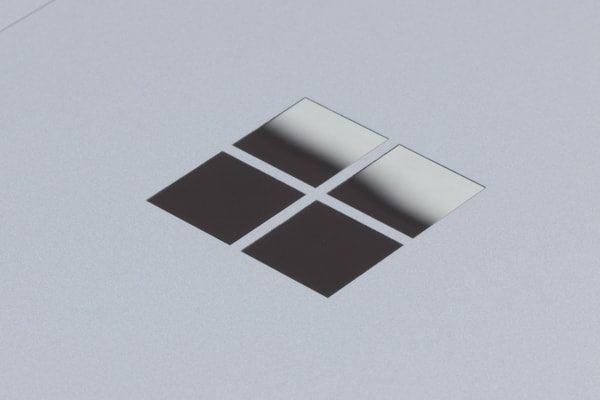
Windowsマークはシルバーの鏡面仕上げ
ほかの軽量パソコンで使われているマグネシウム製のボディは非常に薄く作られているので、個人的にはちょっと頼りなさを感じていました。しかしSurface Proのボディは、かなり頑丈な印象です。たとえばキックスタンドは非常に薄いのですが、力を入れても歪む気配がありません。剛性(歪みにくさ)についてはかなりのものです。

背面のキックスタンド。これで支えられるのか不安になるほど薄いのですが、とても頑丈に作られています
全体的にエッジの立ったシャープなデザインで、細かな部分まで非常に精巧です。人によって好みは異なりますが、個人的にはパソコンとして最高クラスの仕上がりだと思っています。

角の部分を鋭利に仕上げることで、シャープな印象を実現しています。曲面部分の処理も違和感を感じません

キックスタンドを収納すると、パーティングライン(分割線)がほとんど目立ちません

通気口が目立たないよう、死角となる位置に配置されています
スタンド角度は最大165度
新しいSurface Proでは、本体を最大165度まで寝かせて使えるようになりました。Surface Pro 4では最大150度程度でしたので、より自然な角度でペンを使えます。

キーボード使用時の標準的な角度

165度まで寝かせた状態。この状態は「スタジオモード」と呼ばれます

新たに設計し直されたヒンジ
ちょっと気になるのは、スタジオモード時に画面に手を置くとけっこう沈み込む点です。最大角度で使っている際に沈み込むと、ヒンジが壊れてしまわないか心配になります。筆圧の高い人は角度を小さくして使うか、キックスタンドを閉じて使ったほうがいいかもしれません。

この状態で画面に手を置くと、画面が沈み込みます。ある程度は大丈夫だと思うのですが、壊してしまわないか心配になりました
ほぼA4サイズで持ち運びやすい
Surface Proのフットプリント(接地面積)は、幅292×奥行き201mmです。A4用紙(幅297×奥行き210mm)よりもひと回り大きい程度だと考えれば、サイズ感をイメージしやすいでしょう。普通のバッグはもちろん、書類用のコンパクトなケースにも難なく収まります。

新しいSurface Proの本体サイズ
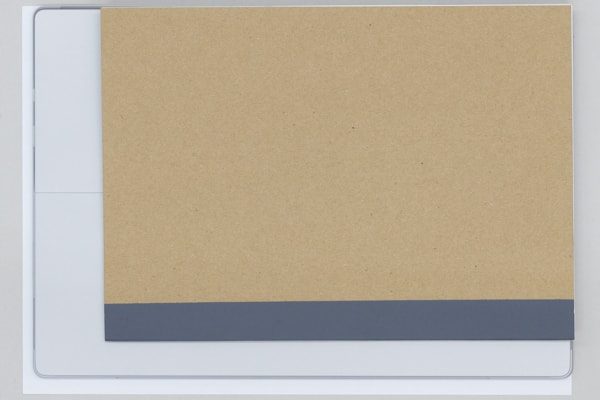
A4用紙とB5ノートとの大きさ比較
高さは8.5mmで、実際に手に持つととてもスリムに感じます。タブレットとしては特別薄いわけではありませんが、フットプリントが大きいので、数値以上に薄く感じるでしょう。

高さは8.5mm。本体がそれなりに大きいので、数値以上にスリムな印象です
本体の重量は768~782gです。試しにCore m3モデルを計測してみたところ、実測では765gでした。実際に持ってみると、それなりの重量感を感じます。ちなみにSurface Pro用のタイプカバー(別売り)は300g以上ありますから、ふたつセットで持ち歩いたときの重さは1.0~1.1kg程度です。

Core m3モデルの重さは実測で765gでした

電源アダプター込みでは901g

実際に持ってみると、それなりの重量感があります
液晶ディスプレイについて
A4用紙に近いアスペクト比3:2の画面
液晶ディスプレイのサイズは12.3型で、解像度は2736×1824ドットです。ノートパソコンやタブレットでは画面のアスペクト比(縦横の比率)が16:9もしくは16:10が一般的ですが、Surface Proでは長辺がわずかに短い3:2の画面を採用しています。

液晶ディスプレイの大きさは12.3インチ

解像度は2736×1824ドット
アスペクト比が3:2の画面は、一般的な紙の大きさをイメージしやすいというメリットがあります。たとえばA4用紙は横と縦の比率が「√2(ルート2):1」ですので、それぞれを2倍すると「2√2:2」。「√2≒1.4142」ですから「2√2≒2.8284」で、つまり「2.82:2」というわけです。実際には横幅の比率がA4用紙よりもわずかに少ないのですが、ほぼ同程度として利用できるでしょう。
明るくて鮮やかなPixelSenseディスプレイ
Surface Proでは、「PixelSenseディスプレイ」と呼ばれる液晶ディスプレイが使われています。PixelSenseディスプレイは、高精細かつ高画質な映像が特徴。実際に写真を見てみると色合いが自然で、細部までハッキリと映し出されました。

写真を「Enhanced」モード(後述)で映し出した様子
Surface Proでは「設定」の「ディスプレイ」で、カラープロファイルを選択できます。カラープロファイルとは、液晶ディスプレイ用の色合いデータ的なものとイメージしてください。カラープロファイルを変更することで、液晶ディスプレイ素早く好みの色合いに変更できます。
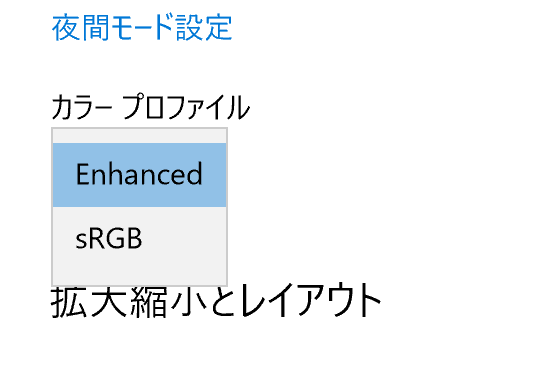
「設定」の「ディスプレイ」からカラープロファイルを変更可能。「Enhanced」と「sRGB」の2種類が用意されています
用意されているカラープロファイルのうち「sRGB」は、映像機器向けに正しい色合いを再現したものです。写真やイラスト、動画、Webページなどを作成するなら、このモードを利用しましょう。もう一方の「Enhanced」はSurface Pro独自のカラープロファイルのようで、写真や動画の観賞用に映像の色合いがやや大げさに表現されています。プライベートで使うなら、Enhancedでも問題ないはずです。

左がEnhancedモードの映像で、右がオリジナル写真。全体的に明るくなり、コントラストも強調されています
視野角はかなり広い
Surface Proの液晶ディスプレイを斜めからのぞき込むようにして映像をチェックしてみたところ、明るさやコントラストが大きく落ち込むことはありませんでした。ノートパソコンやタブレットで使われているIPSパネルと同様、視野角は広めです。
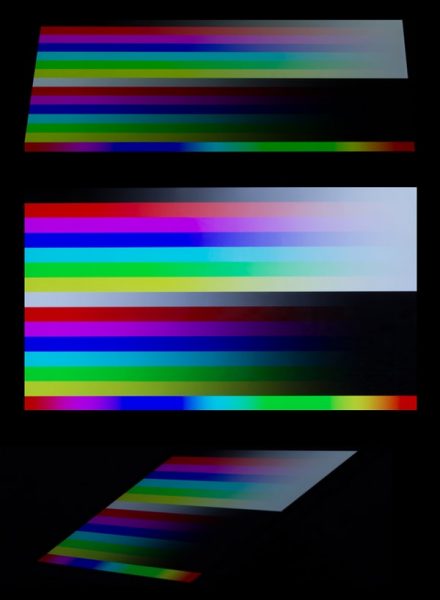
液晶ディスプレイをさまざまな角度から見ても、明るさや色合いが極端に変わることはありませんでした
ただし、光の映り込みはけっこうありました。光沢ありのグレア仕上げはコントラストが高く映像が鮮やかに見えるメリットがありますが、光の映り込みが眼の負担となる場合もあります。映り込みを抑えるシートを貼ればある程度は回避できますが、その場合コントラストや色合いが若干変わってしまう点に注意してください。

光沢ありのグレア仕上げで、光の映り込みは強め

キーボードとペンについて
タイプカバーは必須
Surface Proにはキーボードは付属しません。資料作成などの作業に使うには、別途キーボードを購入する必要があります。
一般のBluetoothキーボードも利用できますが、Surface Proには専用のタイプカバーを強くおすすめします。サイズがピッタリでカバーとしても利用可能で、Surface Proとの相性は抜群だからです。

Surface Pro Signature タイプ カバー

タイプカバーを装着した状態

キーボードを閉じれば、カバーとして機能します
タイプカバーのキーボードは、一般的なノートPCのキーボードとあまり変わりません。これだけ薄いのに、キーボードバックライトに対応しているのは驚きです。ただし傾けた状態でセットするとタイプ音が少し大きくなり、設置した状態で使うとタイプ時の底打ち感がやや強い気がします。

タイプカバーを斜めに装着すると手首を自然な角度でキープできますが、底面部の空きによりタイプ音が反響されてやや大きく聞こえます

完全に接地した状態だと底打ち感が強め
4096段階の筆圧検知に対応
手書き入力にも、ペンを購入する必要があります。他社メーカーから互換ペンが発売されていますが、やはり純正品がおすすめ。デザイン面での相性がいい上に、Surface Proのペン機能に完全対応しているからです(一部の互換ペンは筆圧検知が1024段階)。

4096段階の筆圧感知と傾き検知に対応した新型Surfaceペン
4096段階の筆圧検知に対応するSurfaceペンは、非常に繊細な表現が可能です。本格的なイラスト制作にも向いているでしょう。ただしメモ書き程度なら1024段階でも十分です。
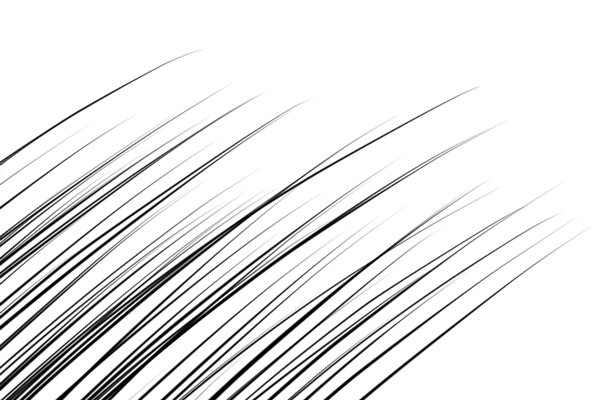
4096段階の筆圧検知対応で、非常に精細な表現が可能です
またペン先にボタンが付いているほか、ペン尻のボタンで任意のソフトを起動したり、ペン尻で画面をこすることで消しゴム機能を利用できます。

ペン先とは反対の部分で画面をこすると、手書き入力の線を消すことができます
インターフェースについて
Surface Proには周辺機器を使うためのインターフェース(端子)類として、USB3.0×1、Mini DisplayPort、Surface Connect、microSD/SDHC/SDXC対応メモリーカードスロット、ヘッドホン出力が用意されています。Surface Connectは電源アダプターを利用するための端子ですが、オプションとして用意されている「Surface ドック」を接続することで、端子の数と種類を増やすことが可能です。
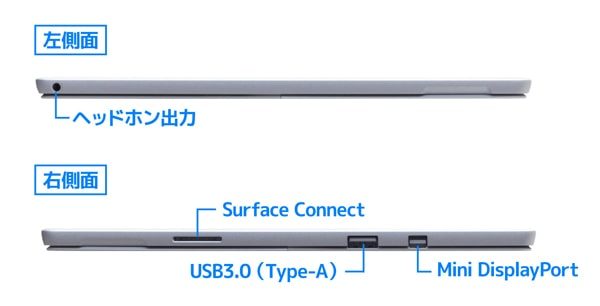
側面のインターフェース類

microSDカードスロットは、キックスタンドの下に用意されています
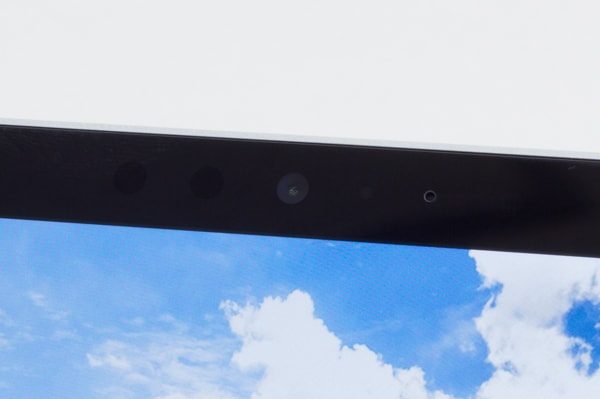
液晶ディスプレイ上部には500万画素のフロントカメラ。さらにWindow Helloの顔認証に利用できる赤外線カメラも用意
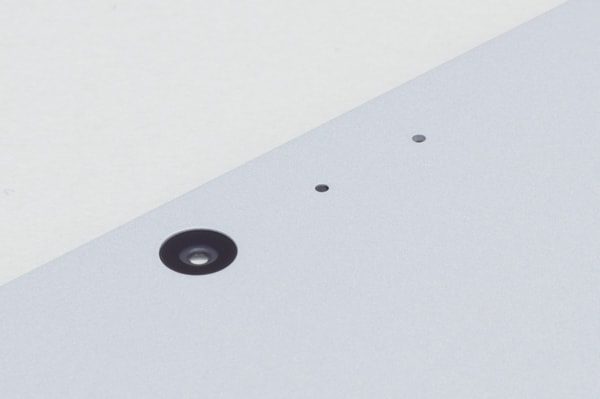
リアカメラは800万画素
スピーカーは液晶ディスプレイ上部の両脇に配置されています。スピーカー自体の音はなかなかよく、さらにDolby Audio Premiumの効果によってサウンドに広がりが感じられました。さすがに専用スピーカーほどではありませんが、パソコンのスピーカーとしては上々の出来ばえです。

本体上部にある細いすき間がスピーカー

ベンチマーク結果について
Windows 10の快適さ
| Windowsエクスペリエンスインデックス(システム評価ツールの結果) | ||
| Core m3モデル | Core i5 モデル(メモリー4GB) | |
|---|---|---|
| プロセッサ | 7.4 | 7.6 |
| メモリ | 5.9 | 5.9 |
| グラフィックス | 5.9 | 5.6 |
| プライマリハードディスク | 8.65 | 8.6 |
CPUの性能
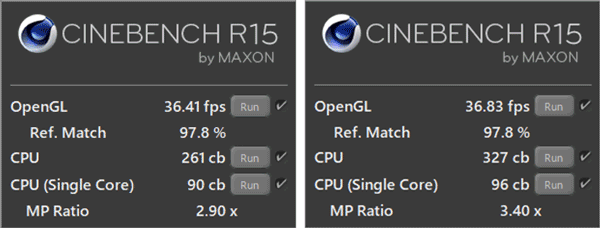
CINEBENCH R15ベンチマーク結果。左がCore m3モデルで右がCore i5モデル
ストレージのアクセス速度
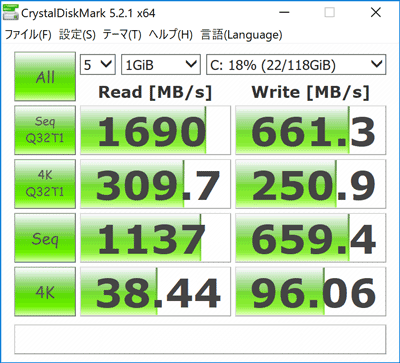
Core m3モデル128GB SSDのアクセス速度計測結果
ドラクエ10ベンチ
| Core m3モデル | Core i5 モデル(メモリー4GB) | |
|---|---|---|
| 1280×720ドット、標準品質 | 6580(快適) | 7743(とても快適) |
| 1280×720ドット、最高品質 | 5243(快適) | 6135(快適) |
| 1920×1080ドット、標準品質 | 3601(普通) | 2098(やや重い) |
| 1920×1080ドット、最高品質 | 2545(やや重い) | 2487(やや重い) |
FF14ベンチ(紅蓮のリベレーター DX11)
| Core m3モデル | Core i5 モデル(メモリー4GB) | |
|---|---|---|
| 1280×720ドット、標準品質 | 1543(設定変更を推奨)※平均9.57 FPS | 1549(設定変更を推奨)※平均9.66 FPS |
ファンレスで動作音はゼロ
試用したCore m3モデルとCore i5モデル(メモリー4GB)はファンレス(冷却用の空冷ファンがない仕様)で、動作音がまったく聞こえませんでした。音が目立たないので、図書館やカフェなどの静かな場所でも気兼ねなく使えます。
ただ動作音が聞こえない快適なのですが、Core i7モデルに比べるとパフォーマンスは低めです。とは言うものの、一般的な作業では特に気になる場面はないでしょう。ちなみに表面温度については、Core m3モデルで最高46度程度でした。熱くはなっているものの、触れないほどではありません。
Core m3モデルとCore i5モデル(メモリー4GB)の性能についてですが、ベンチマーク結果を見ると劇的に違うわけではないことがわかります。実際、ちょっとした作業では体感速度はあまり変わりません。しかし両モデルをほぼ同時に使ってみると、以下の点に気が付きました。
Core m3モデルとCore i5モデルの体感速度の違い
- Webページのメニュー表示がCore m3モデルだと一瞬カクっとする
- Cortanaでキーワードを入力すると、Core m3では反応が一瞬遅い
- ファイルコピーの際、Core m3モデルのほうが待ち時間が一瞬だけ長い
最高品質のWindowsタブレット
ということで、今回は新しいSurface Proのレビューをお届けしました。個人的には本体デザインと液晶ディスプレイの映像品質については、まったく文句がありません。フルサイズのUSB端子が2ポートだったらなーとは思いますが、ワイヤレス機器を活用すれば問題ないでしょう。
筆者が購入したCore m3モデルでも意外にサクサク動くので、これからいろいろ活用してみようと考えています。カメラの現像には厳しいかもしれませんが、液晶ディスプレイの映像品質がいいので、テザー撮影用に使えるかもしれません。
ただしPhotoshopやIllustratorを使ったり、複数のソフトを同時に使いこなすのであれば、Core i5(8GBメモリー)/Core i7モデルのほうがおすすめです。メインのパソコンとして使うなら、なるべく高いスペックのモデルを選ぶといいでしょう。

メインPCとして使うなら、Core i5(8GBメモリー)/Core i7モデルがおすすめ

Surface Pro(2017年モデル)
https://komameblog.jp/review/surface-go/
https://komameblog.jp/surface/